电脑通过HDMI连接显示器后,如果出现没有声音输出,或在设备管理器中看到“英特尔显示器音频”设备带有黄色感叹号,通常是由于驱动缺失或异常导致的。今天就教玩家们如何下载显示器音频驱动,让电脑声音快速恢复正常。

英特尔(R) 显示器音频驱动程序是显卡驱动的一部分,它支持通过HDMI或DP接口将音频从电脑传输到显示器或电视。如果该驱动未正确安装,即使显卡工作正常,也可能导致显示器没有声音。
常见提示包括:
播放设备中找不到“Intel Display Audio”;
设备管理器中“英特尔(R) 显示器音频驱动”显示黄色感叹号;
系统提示“未安装音频输出设备”;
HDMI连接显示器后无声。
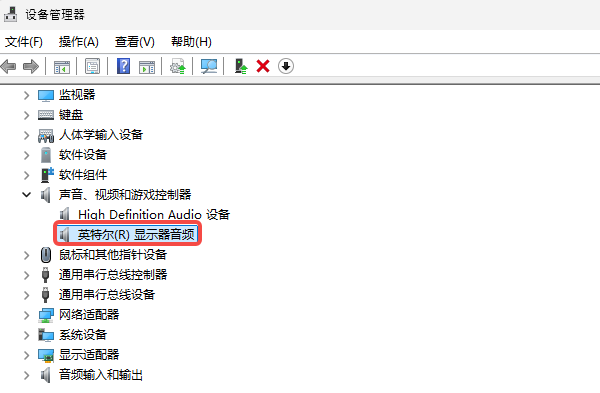
如果你不是硬件大神,最推荐的方式是用“驱动人生”自动安装。它是国内老牌的硬件驱动管理软件,可以自动识别电脑型号和硬件配置,一键下载并安装匹配的电脑驱动。不会误装或遗漏驱动版本,还能同步优化显卡性能。
点击下方按钮,下载并安装【驱动人生】最新版;
打开软件,点击“立即诊断”,系统将检测缺失或异常驱动;
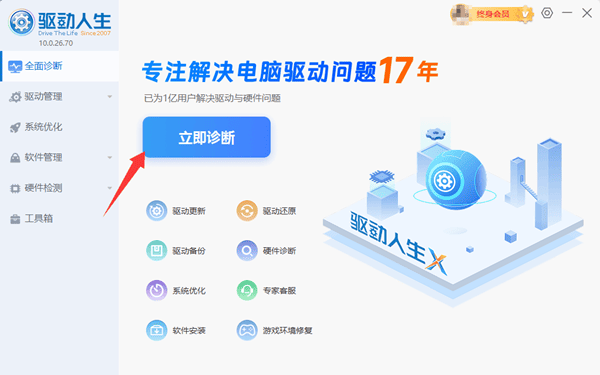
在扫描结果中找到“Intel(R) Display Audio”或“英特尔显示器音频”;
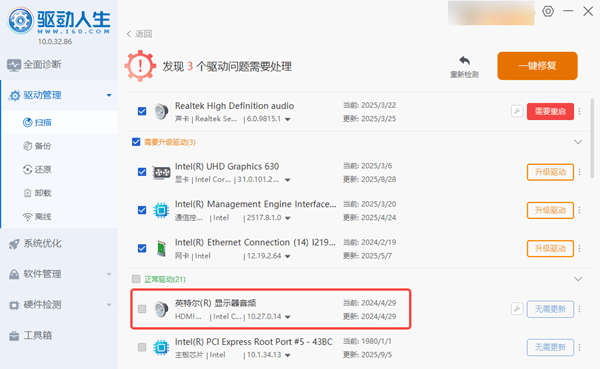
点击“安装”或“全面修复”,软件会自动下载原版驱动并完成安装;
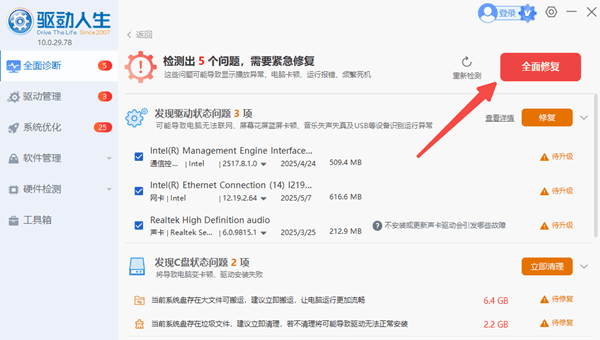
安装完成后重启电脑,HDMI音频功能恢复;
驱动人生还支持显卡、声卡、芯片组等相关驱动同步更新。
动手能力强的技术用户,可以选择从英特尔网站下载驱动。
访问Intel网站驱动下载中心;
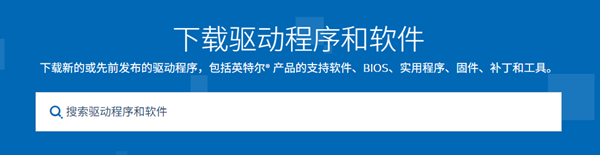
输入关键词“英特尔显卡驱动”,选择对应显卡型号和操作系统;
完整安装驱动包后重启电脑。
注意事项:英特尔显示器音频驱动与显卡驱动是绑定的,独立下载“音频驱动”并无效果,必须更新显卡驱动主包。若系统已有旧版驱动,建议先卸载再安装新驱动。
检查播放设备设置:右键任务栏声音图标 → 选择“播放设备” → 将“Intel(R) Display Audio”右键设为默认设备。
卸载旧驱动 → 重启电脑 → 使用驱动人生重新安装。
请确认显示器音量开启,并选择正确的输入源(HDMI/DP)。
其实很多电脑问题,如蓝屏、卡顿、HDMI无声等,都和驱动老旧或缺失有关。定期保持驱动和系统的更新,有助于驱动与系统核心组件兼容。